Cómo habilitar la publicación de invitados anónimos en su blog
Publicado: 2018-12-19¿Alguna vez ha visto sitios web que permiten a los usuarios enviar publicaciones u otro tipo de contenido de forma anónima?
¿Quieres habilitar la publicación de invitados anónimos en tu blog?
En este artículo, le mostraremos cómo permitir la publicación de invitados anónimos en su blog de WordPress.
Haga clic aquí para hacer su formulario de publicación de invitado anónimo ahora
Aquí hay una tabla de contenido para ayudarlo a navegar por este tutorial:
- Crear un formulario de WordPress
- Habilitar la publicación de invitados anónimos
- Configure las opciones generales de su formulario
- Permitir envíos de publicaciones
- Agregue su formulario a su sitio
Por qué habilitar la publicación de invitados anónimos en su blog
Entonces, hay algunas razones diferentes por las que le gustaría permitir que las personas publiquen de forma anónima en su blog:
- Tiene el tipo de sitio web en el que desea proteger la privacidad del usuario
- Obtendrá una mayor participación de su audiencia
- Puede hacer que más personas envíen publicaciones de blog si saben que será anónimo
- Habrá una variedad de contenido para que publiques
Entonces, ahora que sabe por qué es posible que desee permitir la publicación de invitados anónimos en su blog, echemos un vistazo a exactamente cómo hacerlo.
Cómo habilitar la publicación de invitados anónimos en su blog
Siga estas instrucciones paso a paso para permitir que las personas publiquen publicaciones de invitados anónimos en su sitio.
Paso 1: crea un formulario de WordPress
Entonces, lo primero que deberá hacer es instalar y activar el complemento WPForms. Para obtener más detalles, consulte esta guía paso a paso sobre cómo instalar un complemento en WordPress.
A continuación, deberá instalar y activar el complemento Envíos de publicaciones para que los usuarios puedan enviar publicaciones de blog en su sitio web.
Para hacer esto, vaya a WPForms » Addon y busque el que tiene la etiqueta Publicar envíos .
Ahora, haga clic en Instalar complemento y luego en Activar .
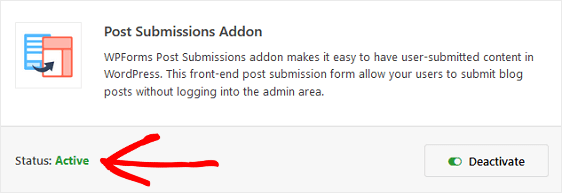
Y a continuación, deberá crear un nuevo formulario.
Para hacer esto, vaya a WPForms » Agregar nuevo , asigne un nombre a su formulario y elija la plantilla Formulario de envío de publicaciones de blog .
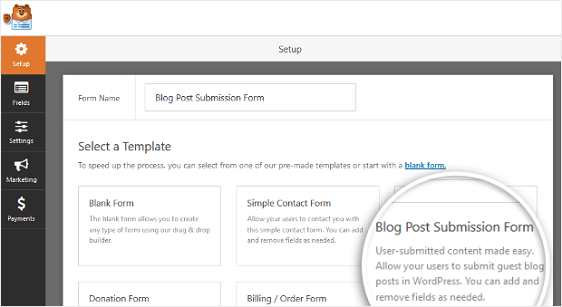
¡Y WPForms creará un formulario para ti!
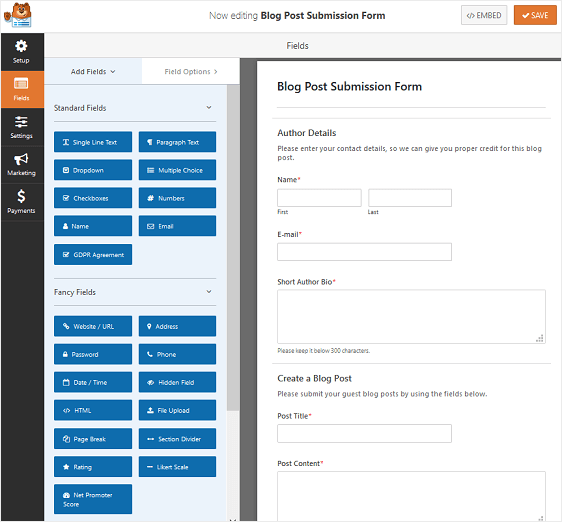
Además, notará que el formulario de envío de publicaciones de su blog tiene los siguientes campos de formulario:
- Detalles del autor. Esto incluye los campos de formulario de nombre, correo electrónico y biografía del autor.
- Crea una publicación de blog. Esto incluye el título de la publicación, el contenido de la publicación, la imagen destacada, el extracto de la publicación y los campos de formulario de categoría.
Puede agregar campos adicionales arrastrándolos desde el panel de la izquierda al panel de la derecha.
Luego, haga clic en el campo para realizar cambios. También puede hacer clic en un campo de formulario y arrastrarlo para reorganizar el orden en su formulario de registro de usuario.
Paso 2: habilitar la publicación de invitados anónimos
Ahora, antes de guardar los cambios que ha realizado en el formulario de envío de publicaciones de su blog, deberá habilitar la publicación de invitados anónimos.
Entonces, para hacer esto, haga clic en el campo de formulario Nombre en su formulario. Y luego, en el lado izquierdo del Editor de formularios, busque el cuadro etiquetado Requerido y deseleccione.
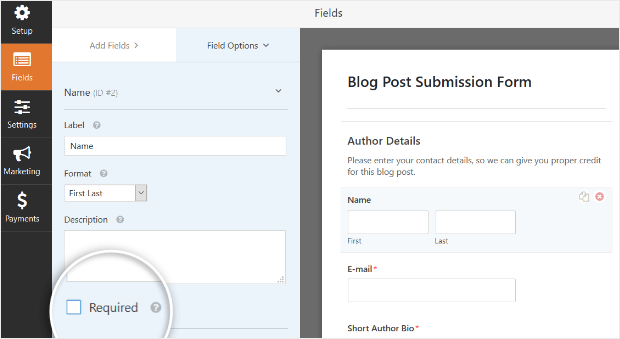
Ahora, al hacer esto, cualquiera puede enviar el formulario de envío de publicaciones de blog en su sitio web sin tener que completar el campo del formulario de nombre.
Haga clic en Guardar .
Además, si desea obtener más información sobre cómo personalizar el formulario de envío de publicaciones de blog, consulte este artículo que describe cómo permitir que los usuarios envíen publicaciones de blog en su sitio web de WordPress. También encontrará consejos en nuestra guía para aceptar publicaciones en un calendario de eventos.
Paso 3: configure las opciones generales de su formulario
Hay muchas configuraciones generales para configurar en un formulario de WordPress:
- Configuración general: aquí puede cambiar cosas como el nombre, la descripción y la copia del botón de envío de su formulario. También puede habilitar funciones adicionales de prevención de spam para mantener su sitio web a salvo de envíos de formularios no deseados.
- Confirmaciones de formulario: las confirmaciones de formulario son mensajes que se muestran a los visitantes del sitio una vez que envían una publicación de blog para su sitio web. WPForms tiene tres tipos de confirmación para elegir: Mensaje, Mostrar página y Redirigir. Para elegir más de una confirmación de formulario a la vez, consulte este útil tutorial sobre cómo crear varias confirmaciones de formulario.
- Notificaciones de formularios: las notificaciones son una excelente manera de enviar un correo electrónico cada vez que se envía un formulario en su sitio web. Se le enviará automáticamente una notificación una vez que se envíe un formulario en su sitio. También puede enviar uno al visitante del sitio que envió el formulario y a cualquier otra persona que deba ser notificada sobre el envío de un formulario. Para saber cómo hacer esto, lea aquí sobre cómo crear múltiples notificaciones de formulario.
Haga clic en Guardar .

Paso 4: Permitir envíos de publicaciones
Para permitir envíos de publicaciones de invitados anónimos en su blog, vaya a Configuración » Envíos de publicaciones y active los Envíos de publicaciones .
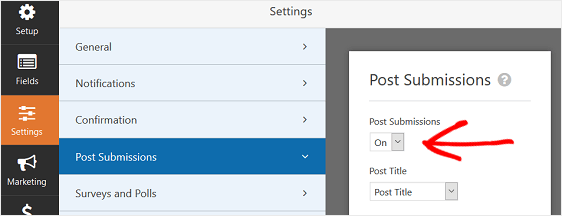
A continuación, asegúrese de que todos los elementos del menú desplegable coincidan con el título del campo del formulario que se encuentra encima de cada menú desplegable. Si cambió o agregó nuevos campos de formulario, deberá hacer coincidirlos con los campos personalizados correspondientes para sus publicaciones.
- Título: el título de la publicación del blog.
- Contenido: el cuerpo principal de la publicación del blog.
- Extracto: un breve resumen de la publicación del blog
- Imagen destacada: la imagen agregada al comienzo de la publicación del blog.
- Tipo: las opciones incluyen Publicaciones o Páginas, pero también pueden incluir tipos de publicaciones personalizadas
- Estado: el estado en el que desea que se encuentre cada publicación de blog cuando se envíe. Puede publicar automáticamente todos los envíos de publicaciones o requerir aprobación antes de que se publiquen en su sitio web.
- Autor: elija un autor de la publicación del blog. Si requiere que los usuarios inicien sesión antes de enviar los formularios de envío de publicaciones de blog, el usuario que haya iniciado sesión se asignará como autor. Dado que está permitiendo la publicación de invitados anónimos, si un visitante del sitio no ingresa un nombre, el autor de la publicación permanecerá en blanco.
En la parte inferior de esta pantalla, verá una sección llamada Meta de publicación personalizada . Esto le permite asignar campos en su formulario de envío de publicaciones de invitado a campos personalizados en WordPress. Si desea probarlo, consulte nuestro tutorial sobre el uso de campos personalizados en las publicaciones enviadas por los usuarios.
Haga clic en Guardar .
Paso 5: agregue su formulario a su sitio
Una vez que haya creado el formulario de envío de publicaciones de su blog, debe agregarlo a su sitio web de WordPress.
WPForms le permite agregar sus formularios a muchas ubicaciones en su sitio web, incluidas las publicaciones de su blog, las páginas e incluso los widgets de la barra lateral.
Para comenzar, cree una nueva página o publicación en WordPress, o vaya a la configuración de actualización en una existente. Después de eso, haga clic dentro del primer bloque (el área en blanco debajo del título de su página) y haga clic en el icono Agregar WPForms.
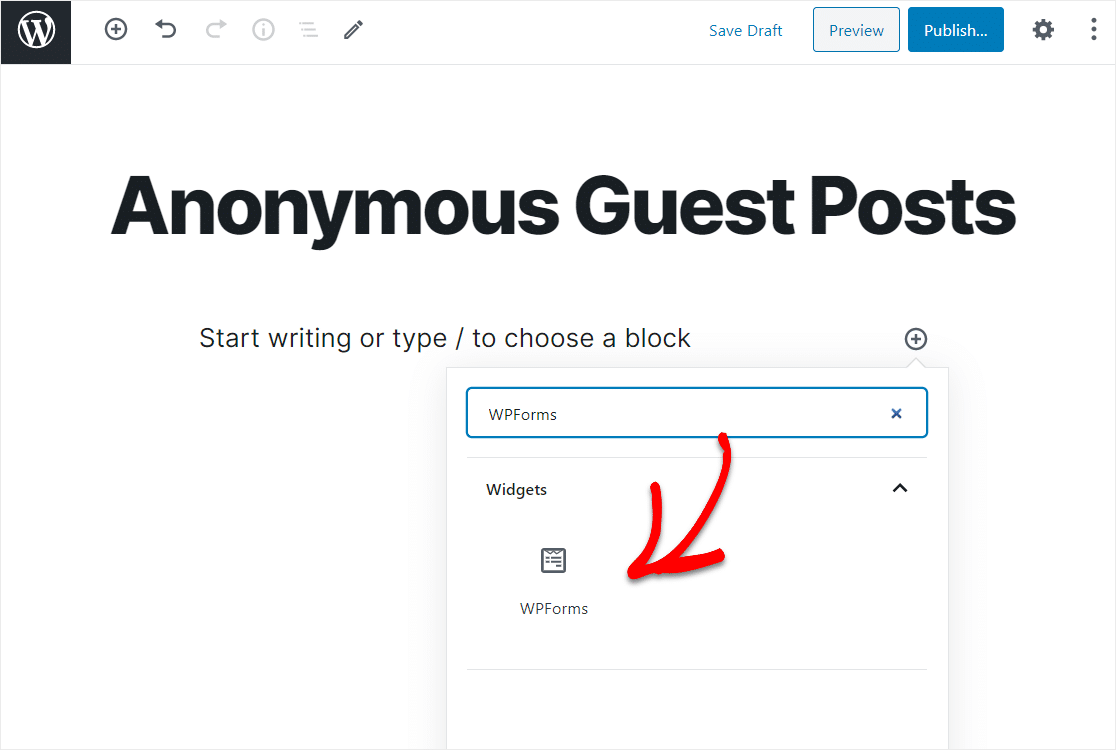
El práctico widget WPForms aparecerá dentro de su bloque. Haga clic en el menú desplegable WPForms y elija el formulario que acaba de crear y que desea insertar en su página.
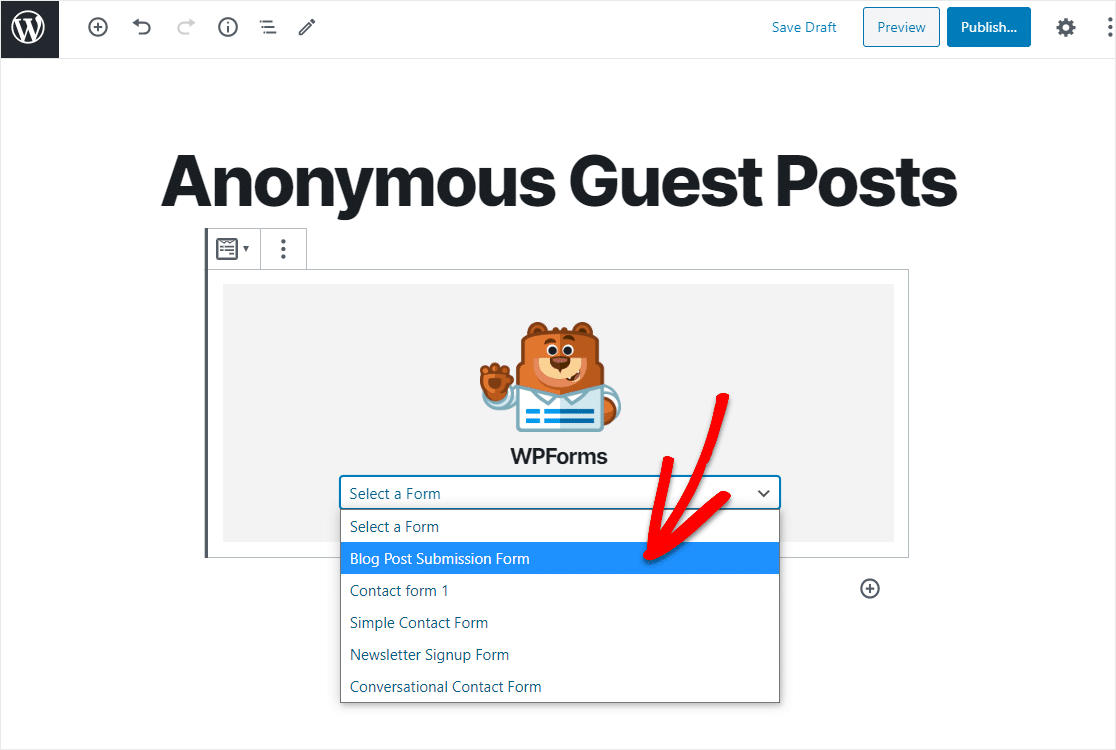
Ahora, haga clic en Vista previa y verá su formulario de carrera de WordPress tal como aparecerá en su sitio web. Si está satisfecho con la apariencia de su formulario de WordPress, continúe y haga clic en Publicar y su formulario se publicará en Internet.
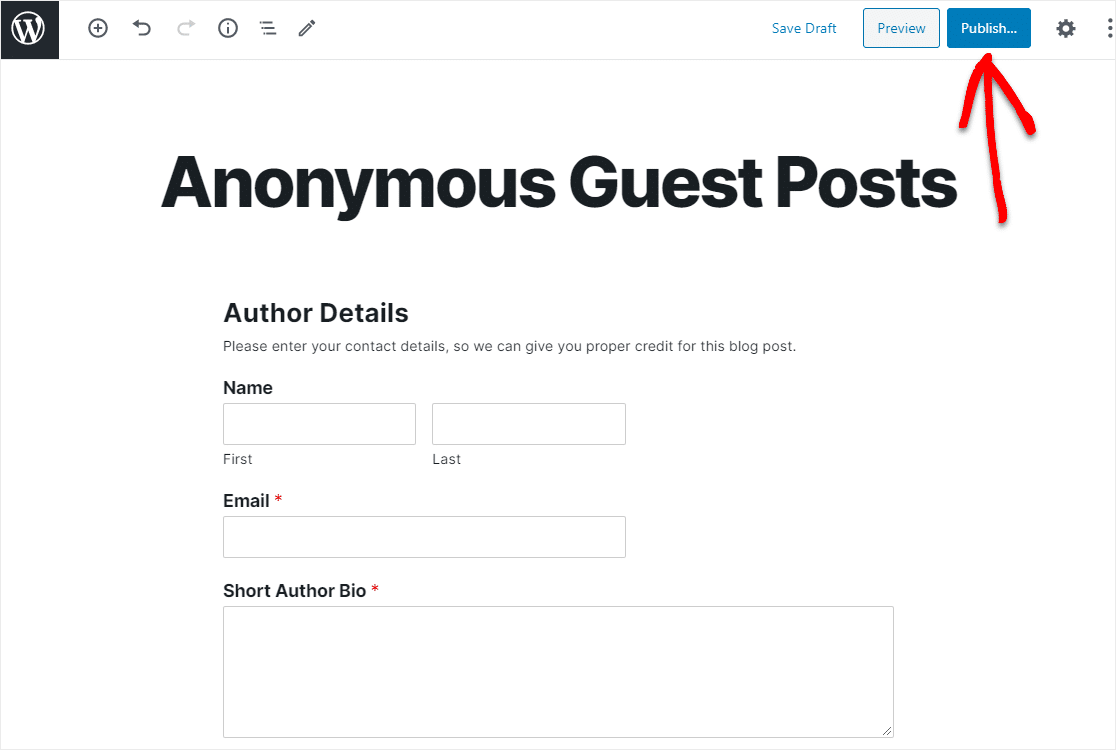
¡Eche un vistazo a su página publicada para ver exactamente cómo se ve en su sitio web!
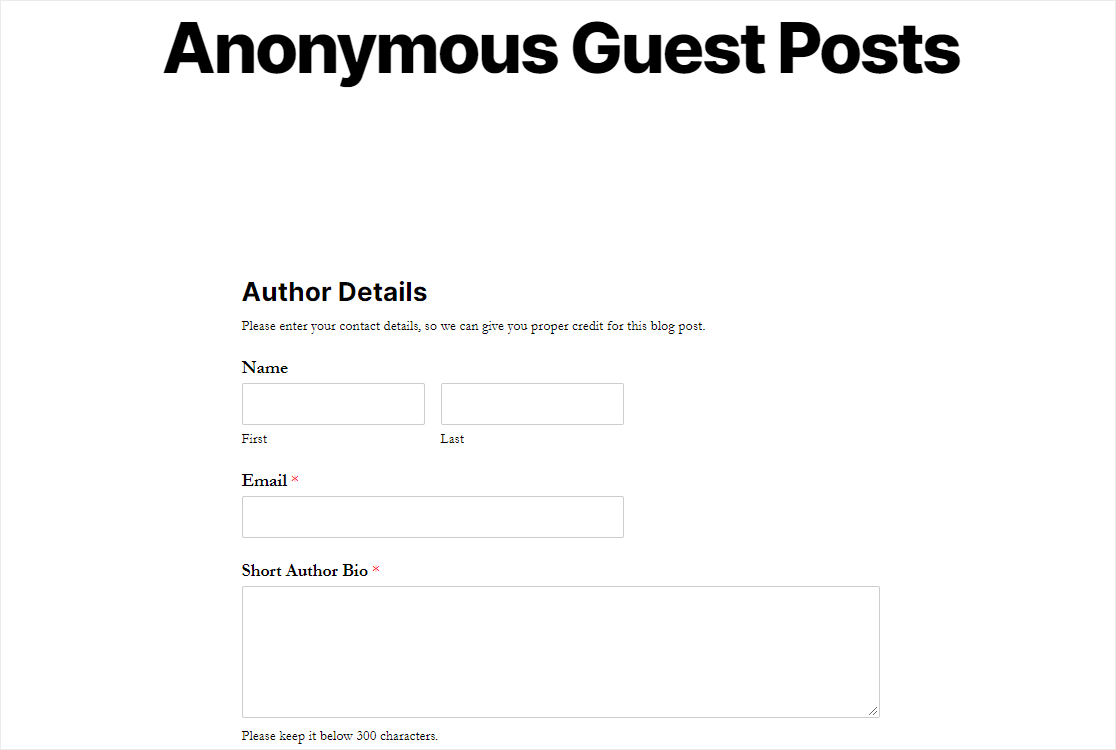
Para ver las entradas del formulario de publicación de invitados anónimos de WordPress después de que se hayan enviado, consulte esta guía completa para las entradas de los formularios. Además, si desea ver desde dónde se envían las personas, consulte el complemento de geolocalización.
Haga clic aquí para hacer su formulario de publicación de invitado anónimo ahora
En conclusión
¡Y ahí lo tienes! Ahora sabe cómo habilitar la publicación de invitados anónimos en su blog.
Para obtener más contenido en su blog, consulte nuestros consejos sobre cómo obtener más envíos de publicaciones de invitados. También puede obtener publicaciones patrocinadas solicitando el pago de los envíos de publicaciones.
¿Entonces, Qué esperas? Empiece hoy mismo con el plugin de formularios de WordPress más potente.
Y no olvide que si le gusta este artículo, síganos en Facebook y Twitter.
